Bagaimana Cara Memperbaiki Masalah Unduhan Lambat Toko Microsoft?
Unduhan yang lambat mungkin adalah hal terakhir yang dapat Anda pikirkan saat mengunduh aplikasi berat di Windows 10 . Kebanyakan orang mengeluh tentang masalah unduhan lambat Microsoft Store (Microsoft Store slow download issue). Jika Anda yakin bahwa masalahnya bukan pada koneksi internet Anda, maka masalahnya ada pada Microsoft Store . Orang-orang secara teratur mengeluh tentang penurunan kecepatan Internet menjadi beberapa kbps ketika mereka mengunduh sesuatu dari toko Microsoft . Anda siap untuk memperbaiki masalah unduhan lambat Microsoft Store ini sehingga Anda dapat menginstal aplikasi dari Store dengan mudah. Ini adalah salah satu platform yang paling banyak digunakan untuk mengunduh dan menginstal aplikasi diJendela 10(Windows 10) .
Pada artikel ini, kita akan membahas beberapa metode yang dapat digunakan untuk memperbaiki (fix )masalah unduhan lambat Microsoft Store (Microsoft Store slow download issue). Mari kita bahas terlebih dahulu beberapa masalah yang dapat menyebabkan kecepatan unduh lambat di Microsoft Store .
Catatan:(Note:) Sebelum melanjutkan, pastikan Anda memiliki koneksi internet aktif untuk mengunduh Pengaturan dan Perangkat Lunak(Software) yang sesuai bila diperlukan. Jika bandwidth internet Anda rendah, coba tingkatkan paket Anda saat ini. Mungkin juga salah satu alasan di balik masalah unduhan lambat Windows Store .

Cara Memperbaiki Masalah Unduhan Lambat Toko Microsoft(Fix Microsoft Store Slow Download Issue)
Ada berbagai alasan yang mungkin untuk masalah unduhan lambat Microsoft Store . Kami telah menganalisis beberapa di antaranya dan menyebutkannya di bawah ini:
a) File Toko Jendela Rusak(a) Corrupted Window Store File)
Ini adalah salah satu masalah paling umum di balik masalah unduhan yang lambat. Entah file Windows Store rusak, atau toko executable utama rusak. Kedua hal ini bisa menjadi alasan utama di balik masalah ini. Anda dapat memperbaiki masalah ini dengan mendaftar ulang di Microsoft Store lagi.
b) Kesalahan Toko Windows(b) Windows Store Glitch)
Jika Windows(Window) Anda relatif ketinggalan jaman, maka ini juga bisa menjadi alasan di balik masalah unduhan lambat Microsoft Store Anda. (Microsoft Store)Anda dapat memperbaiki masalah ini dengan menjalankan pemecah masalah Windows Store , yang dapat memeriksa gangguan yang ada di dalam sistem.
c) Batas Kecepatan Unduh(c) Download Speed Cap)
Ada fitur batas kecepatan unduh yang ada di Windows 10 , yang menetapkan batas kecepatan Internet . Pastikan(Make) untuk menonaktifkannya, karena itu juga bisa menjadi alasan di balik unduhan lambat Microsoft Store atau (Microsoft Store)tidak dapat mengunduh masalah aplikasi(can’t download apps) . Anda tidak dapat menyangkal fakta bahwa Microsoft Windows secara drastis memodernisasi dan membutuhkan banyak bandwidth. Jadi jika ada batas unduhan maka pada akhirnya akan berakhir dengan unduhan yang lambat. Anda dapat memperbaiki masalah unduhan lambat toko Microsoft dengan menghapus batas kecepatan unduhan yang mungkin telah Anda tetapkan. Anda dapat menghapusnya dari Pengaturan Pengoptimalan Pengiriman(Delivery Optimisation Settings) .
d) Kesalahan Router(d) Router Glitch)
Jika Anda menggunakan alamat IP dinamis(dynamic IP address) , maka Anda rentan menghadapi masalah ini. Menjaga IP dinamis dapat menimbulkan masalah kepercayaan dengan Microsoft Store , yang secara langsung memengaruhi kecepatan unduhan Anda. Dalam beberapa kasus, kecepatan unduh dapat berkurang hingga beberapa kbps. Bagian baiknya adalah, ini adalah masalah sementara yang dapat diperbaiki dengan mudah dengan me-restart modem atau router Anda.
e) Menjalankan Aplikasi di Latar Belakang(e) Running Applications in the Background)
Window 10 dikenal untuk mengunduh atau menginstal pembaruan tanpa izin sebelumnya dari pengguna. Ini mengunduh banyak hal di latar belakang, yang tidak disadari oleh pengguna. Jika Anda menghadapi masalah unduhan yang lambat, periksa Pembaruan Windows(Windows Updates) dan aplikasi latar belakang, yang mungkin menggunakan sebagian besar bandwidth.
f) Simpan Cache(f) Store Cache)
Microsoft Windows Store mungkin rusak, yang dapat menjadi alasan di balik masalah unduhan lambat Microsoft Store . Ini adalah salah satu masalah paling umum di balik unduhan yang lambat.
g) Interferensi Pihak Ketiga(g) Third-party Interference)
Anda mungkin salah menginstal aplikasi pihak ketiga di desktop Anda, yang mungkin membatasi kecepatan unduh Anda. Pastikan Anda mengetahui aplikasi tersebut dan mencopot pemasangan aplikasi ini.
h) Folder Distribusi Perangkat Lunak(h) Software Distribution Folder)
Ketika folder SoftwareDistriction(SoftwareDistricution) rusak, Anda tidak dapat menginstal aplikasi apa pun di desktop Anda. Anda dapat memperbaiki masalah ini dengan menghapus folder SoftwareDistribution dari sistem dan menginstalnya kembali.
Ini adalah beberapa alasan utama di balik kecepatan unduhan Anda di Microsoft Store . Sekarang mari kita beralih ke beberapa metode untuk (Let us now jump to some methods to )memperbaiki masalah unduhan lambat Microsoft Windows Store. (fix Microsoft Windows Store slow download issue. )
9 Cara Memperbaiki Masalah Unduhan Lambat Toko Microsoft(9 Ways to Fix Microsoft Store Slow Download Issue)
Ada beberapa metode yang tersedia untuk memperbaiki masalah ini. Di bawah(Below) ini adalah beberapa metode paling efektif dan tepercaya yang dapat Anda gunakan untuk memperbaiki Masalah Kecepatan Unduhan Lambat Toko Windows(Windows Store Slow Download Speed Issue) .
1. Jalankan Pemecah Masalah Toko Jendela (1. Run Window Store Troubleshooter )
Window 10 dikenal dengan fitur-fiturnya yang menarik. Muncul dengan opsi Pemecahan Masalah(Troubleshoot) yang dapat dengan mudah mengetahui masalah dengan PC Anda. Anda dapat menjalankan Pemecah Masalah Windows Store(Windows Store Troubleshooter) untuk memperbaiki masalah unduhan lambat toko Microsoft :
1. Dari Menu Mulai atau Ikon Windows(Start Menu or Windows Icon) , cari opsi Pemecahan Masalah(Troubleshoot) .
2. Klik pada Pengaturan Pemecahan Masalah(Troubleshoot Settings) , yang akan membawa Anda ke daftar aplikasi Windows yang dapat Anda pecahkan masalah.(Windows)

3. Sekarang, klik Pemecah masalah tambahan. (Additional troubleshooters. )
4. Cari Aplikasi Windows Store(Windows Store Apps) lalu klik Jalankan (Run) pemecah masalah(the troubleshooter) .

5. Tunggu(Wait) beberapa menit dan periksa apakah telah mendeteksi masalah yang signifikan.
2. Daftar Ulang Microsoft Store(2. Re-Register Microsoft Store)
Banyak orang telah mencoba metode ini dan menemukan hasil yang memuaskan. Anda hanya perlu mendaftar ulang di Microsoft Windows Store Anda , yang akan menghapus cache sebelumnya. Ikuti panduan ini untuk mengatur ulang akun Microsoft Windows Store Anda :
1. Tekan Window key + I untuk membuka Pengaturan(Settings) , dan klik Aplikasi(Apps) .
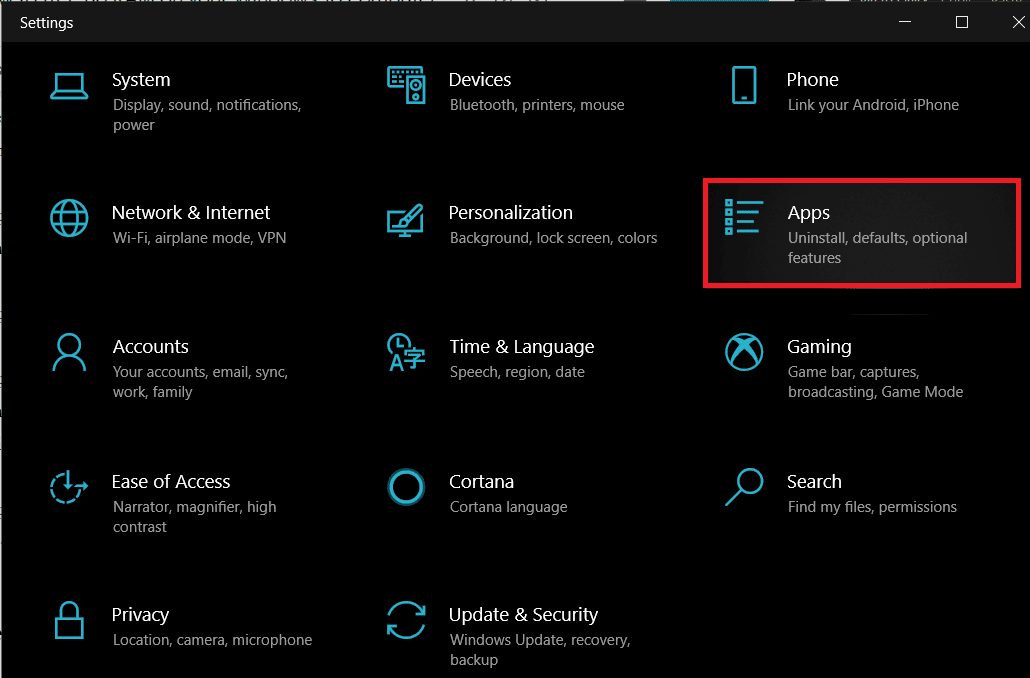
2. Temukan Microsoft Store di bawah Aplikasi dan Fitur. (Apps and Features. )Klik ' Opsi lanjutan(Advanced options) '

3. Gulir ke bawah dan Anda akan melihat opsi Reset , klik di atasnya, dan Anda telah berhasil mereset Microsoft Store Anda.(you have successfully reset your Microsoft Store.)

Baca Juga: (Also Read:) Selalu Tampilkan Scrollbar di Aplikasi Windows 10 Store(Always Show Scrollbars in Windows 10 Store Apps)
3. Periksa Batas Kecepatan Unduhan Tersembunyi(3. Check Hidden Download Speed Caps)
Jika Anda menghapus batas kecepatan unduhan tersembunyi, itu akan meningkatkan kecepatan unduhan maksimum Anda, secara otomatis memperbaiki masalah unduhan lambat Microsoft Store . Sebagian besar pengguna tidak mengetahui batas kecepatan unduhan yang tersembunyi. Microsoft mengklaim bahwa Sistem Operasi (Operating System)Windows 10 mengontrol dan mengoptimalkan bandwidth yang diperlukan untuk mengunduh pembaruan. Kecepatan bandwidth maksimum dikurangi menjadi sekitar 45% dari kecepatan sebenarnya. Mari kita lihat cara mengubah batas kecepatan unduhan:
1. Tekan Windows Key + I untuk membuka Pengaturan(Settings) lalu klik Perbarui & Keamanan.(Update & Security.)

2. Gulir(Scroll) ke bawah ke bagian bawah layar dan klik ' Opsi Lanjutan(Advanced Options) .'
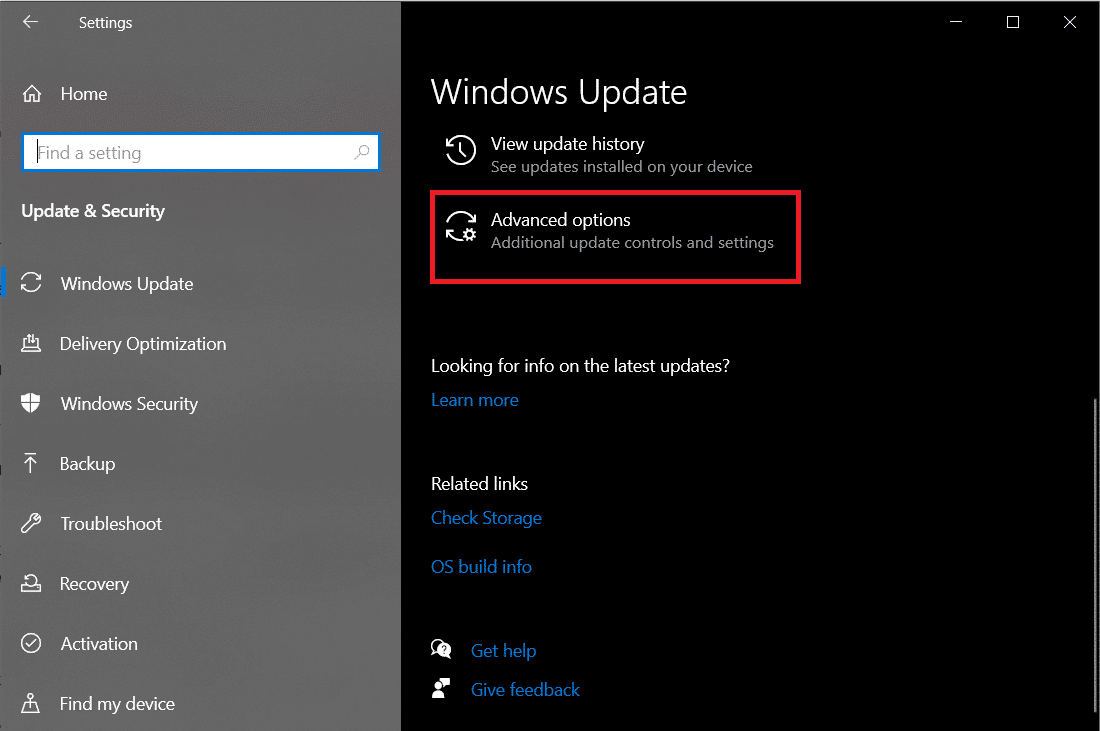
3. Klik ' Pengoptimalan Pengiriman(Delivery Optimisation) ' di bawah bagian Jeda pembaruan(Pause updates) .
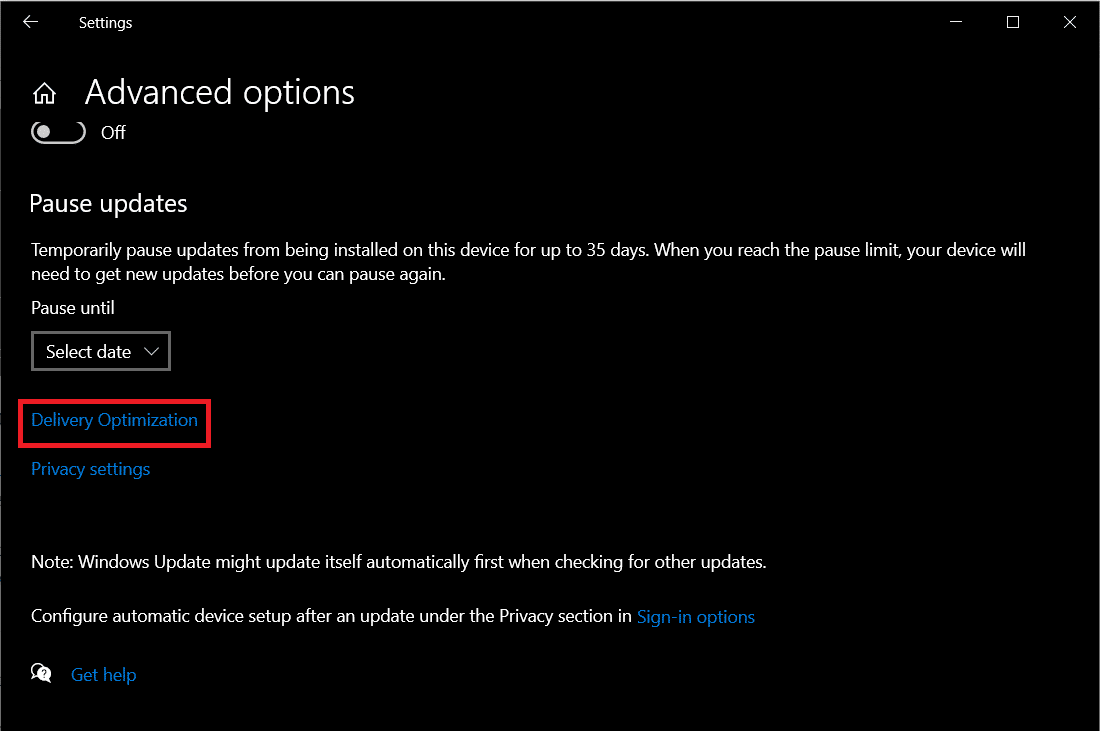
4. Sekarang, gulir ke bawah dan klik lagi Opsi Lanjutan(Advanced Options) di bawah bagian 'Izinkan unduhan dari PC lain'.

5. Di bawah bagian ' Pengaturan unduhan(Download settings) ', cari Persentase bandwidth yang diukur(Percentage of measured bandwidth) dan centang opsi(tick the option) ' Batasi berapa banyak bandwidth yang digunakan untuk mengunduh pembaruan di latar belakang(Limit how much bandwidth is used for downloading updates in the background) '.
6. Anda akan melihat penggeser di bawah ' Batasi berapa banyak bandwidth yang digunakan untuk mengunduh pembaruan di latar belakang(Limit how much bandwidth is used for downloading updates in the background) '. Make sure to scroll it to full 100%.

7. Sekali lagi coba unduh aplikasi apa pun dari toko Microsoft dan lihat apakah kecepatan unduh Anda meningkat atau tidak.
Jika metode ini tidak berhasil untuk Anda, ikuti metode selanjutnya.
4. Mulai ulang Router(4. Restart the Router)
Dalam beberapa kasus, masalahnya mungkin terletak pada router Anda, bukan Microsoft Store . Sekarang untuk memperbaiki masalah internet lambat Microsoft Store , Anda perlu memeriksa Router Anda . Ada beberapa pilihan yang tersedia di mana Anda dapat menguji kecepatan bandwidth router Anda(test your router bandwidth speed) . Jika router Anda tidak memberikan kecepatan yang diinginkan, pastikan untuk memulai ulang. Tekan tombol Restart( Restart button) , atau lepaskan kabel daya secara fisik. Setelah menunggu beberapa detik, sambungkan kembali kabel daya dan beri waktu untuk menyambungkan kembali. Periksa kecepatan internet dengan mencoba menginstal aplikasi apa pun dari Microsoft Store .
5. Bersihkan Cache Toko Windows (5. Clear Windows Store Cache )
Jika masalah kecepatan unduh lambat Microsoft Store masih berlanjut, coba bersihkan cache Windows Store .
1. Buka Start Menu dan cari Command Prompt . Klik opsi Jalankan sebagai Administrator .(Run as Administrator)

2. Sekarang, ketik perintah " wsreset " di jendela (wsreset)Command Prompt yang ditinggikan dan tekan enter . Ini akan menghapus semua cache yang tersimpan dari Microsoft Store.(This will clear all the stored cache from the Microsoft Store.)

3. Klik(Click) konfirmasi, dan Anda akan melihat pesan konfirmasi yang menyatakan bahwa “ Cache untuk toko telah dibersihkan(The Cache for the store was cleared) .”
6. Menginstal Pembaruan Tertunda(6. Installing Pending Updates)
Jika Windows(Window) Anda memiliki pembaruan yang tertunda, maka itu dapat menyebabkan masalah dengan kecepatan pengunduhan dengan Microsoft Store . Windows 10 dikenal karena tindakannya yang terkenal untuk memprioritaskan penginstalan pembaruan. Hal ini dapat menyebabkan penurunan bandwidth untuk pembaruan atau penginstalan lainnya. Anda dapat memperbaiki masalah ini dengan menginstal semua pembaruan Windows yang tertunda :
1. Tekan Tombol Windows + R untuk membuka kotak dialog Run(Run dialogue box) dan ketik " ms-settings:windowsupdate " lalu tekan Enter .

2. Ini akan membuka jendela Pembaruan Windows(Windows Update window) . Sekarang klik C heck untuk pembaruan(heck for updates) dan unduh & instal pembaruan yang tertunda.

3. Setelah Anda memperbarui semuanya, buka toko Microsoft , coba instal aplikasi apa pun dan periksa kecepatan unduh.
7. Hapus Folder SoftwareDistribution(7. Delete SoftwareDistribution Folder)
Folder SoftwareDistribution(SoftwareDistribution) yang rusak dapat menjadi alasan di balik masalah unduhan lambat Microsoft Store Anda. (Microsoft Store)Untuk (To )memperbaiki masalah ini, Anda dapat mengikuti langkah-langkah yang disebutkan di sini untuk menghapus folder SoftwareDistribution(here to delete the SoftwareDistribution folder) .(fix this issue, you can follow the steps mentioned here to delete the SoftwareDistribution folder.)

8. Nonaktifkan Sementara Antivirus(8. Temporarily Disable Antivirus)
Terkadang antivirus dapat menyebabkan konflik dan membatasi bandwidth pada sistem Anda. Itu tidak akan mengizinkan pengunduhan aplikasi mencurigakan apa pun di sistem Anda. Untuk ini, Anda perlu menonaktifkan sementara antivirus Anda dan memeriksa apakah masalah unduhan lambat Microsoft Store telah diperbaiki atau tidak.(Microsoft Store)
1. Klik kanan pada ikon Program Antivirus( Antivirus Program icon) dari baki sistem dan pilih Nonaktifkan.(Disable.)

2. Selanjutnya, pilih jangka waktu di mana Antivirus akan tetap dinonaktifkan.( Antivirus will remain disabled.)

Catatan: Pilih waktu sesingkat mungkin misalnya 15 menit atau 30 menit.
3. Setelah selesai, coba lagi untuk menginstal aplikasi apa pun dari Microsoft Store dan periksa apakah kesalahan teratasi atau tidak.
9. Server Microsoft mungkin sedang down(9. Microsoft Servers might be down)
Anda tidak dapat menyalahkan ISP atau komputer Anda setiap kali Anda menghadapi masalah terkait bandwidth. Terkadang, mungkin saja server Microsoft sedang down, dan bot tidak mengizinkan apa pun untuk mengambil data dari penyimpanannya. Untuk memperbaiki masalah ini, Anda harus menunggu beberapa jam dan restart komputer Anda lagi.
Direkomendasikan:(Recommended:)
- Perbaiki Windows Store tidak Memuat di Windows 10(Fix Windows Store not Loading in Windows 10)
- Perbaiki Windows Store Cache Mungkin Rusak Kesalahan(Fix Windows Store Cache May Be Damaged Error)
- Bagaimana cara menghapus folder System32 di Windows?(How to Delete System32 Folder in Windows?)
- Perbaiki: Windows SmartScreen Tidak Dapat Dicapai Saat Ini(Fix: Windows SmartScreen Can’t Be Reached Right Now)
Ini adalah beberapa metode yang dapat Anda maksudkan untuk memperbaiki masalah unduhan lambat Microsoft Store(fix the Microsoft Store slow download issue) . Kami harap panduan ini bermanfaat dan Anda dapat dengan mudah menyelesaikan masalah pengunduhan lambat dengan Microsoft Store . Tetapi jika Anda masih memiliki pertanyaan, silakan tanyakan di bagian komentar.
Related posts
Perbaiki Tidak Dapat Mengunduh dari Microsoft Store
Fix Chrome Blocking Download Issue
Fix League dari Legends Slow Download Problem
Fix Logitech Download Assistant Startup Issue
Cara Memperbaiki Microsoft Store Tidak Terbuka di Windows 11
Fix Overwatch FPS Drops Issue
Fix Windows Store Error Code 0x803F8001
Fix Windows 10 Store Error Code 0x80072efd
Fix error 0x80080207 Saat menginstal App dari Windows Store
Perbaiki Pembaruan Windows Unduh Kesalahan 0x800f0984 2H1
Fix Unable Untuk Download Windows 10 Kreator Perbarui
Fix Microsoft Visual C++ 2015 Redistributable Setup Fails Error 0x80240017
Fix Windows Store Error 0x80073cf0
5 Ways untuk Fix Steam Thinks Game Menjalankan Issue
Perbaiki Ikon Windows 10 App Store Hilang
Fix Microsoft Edge Tidak Bekerja di Windows 10
Fix Windows Store Cache May Be Rusak Error
Perbaiki JARINGAN ERR Microsoft Edge BERUBAH di Windows 10
Fix Universal Serial Bus (USB) Controller Driver Issue
Fix Microsoft Edge Membuka beberapa jendela
